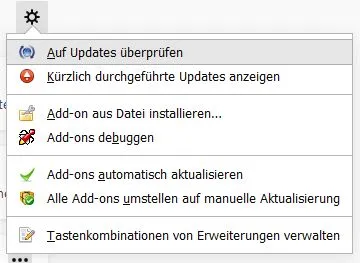Schön, daß derThread im Thunderbird Forum weitergeht. Das habe ich erst jetzt bemerkt. Ich möchte mal den Code von meinen 3 TB-Scripts, um die es geht, bekanntgeben.
BrowserToolbox.uc.js
CSS
// Button für Browserwerkzeuge
// browsertoolbox.uc.js von Endor von hier:
// https://www.camp-firefox.de/forum/thema/129954-symbole-zu-kontextmen%C3%BCs-mit-javascript-und-css-hinzuf%C3%BCgen/?postID=1138524#post1138524
// 2021-11-03 Von milupo & edvoldie für Thunderbird angepasst
// 200214: Einbau
(function() {
if (location != 'chrome://messenger/content/messenger.xhtml')
return;
var toolbarbutton = document.createXULElement('toolbarbutton');
var props = {
id: 'browser-toolbox-button',
class: 'toolbarbutton-1',
label: 'Browser-Werkzeuge',
tooltiptext: 'Browser-Werkzeuge',
style: 'list-style-image: url(data:image/png;base64,iVBORw0KGgoAAAANSUhEUgAAABAAAAAQCAYAAAAf8/9hAAAA3ElEQVQ4jZXSsRHDIBQDUI3hNVjDa2illFrBa7ikzAouf+lSKTAEO5yTcPcLDv+HAEOSfy2MhiTbu7fteVvzPN8D67p6mqZWkrxtT0fEf4C9294b8HeCK0DCJH4H+ksj0UAS34FleTglOCV4WR4HIEtogARLHXZ9BRKOiNbUAxI+04yA2nAF+rUhkFJpqEXCOfOUplSXogfIcv76cc5sO+fMjzRDoN58Oa+OV1BLYu8GBkBEnJpJOKHMc6YTzhcJHABJvwunY3RRG1CR4T9RwAL087bbMb8FvoHX8QLPnPfVLcoFYwAAAABJRU5ErkJggg==)',
oncommand: '(' + onCommand.toString() + ')()'
};
for (var p in props) toolbarbutton.setAttribute(p, props[p]);
var toolbox = document.getElementById("mail-toolbox");
toolbox.palette.appendChild(toolbarbutton);
var toolbar = document.getElementById("tabbar-toolbar");
toolbar.insertItem("browser-toolbox-button", document.getElementById('button-addons'));
function onCommand() {
var document = event.target.ownerDocument;
if (!document.getElementById('devtoolsToolbox')) {
let { require } = Cu.import("resource://devtools/shared/Loader.jsm", {});
require("devtools/client/framework/devtools-browser");
};
document.getElementById('devtoolsToolbox').click();
};
})();aboutconfig-button.uc.js
CSS
// aboutconfig-button.uc.js
"use strict";
(function() {
if (location != 'chrome://messenger/content/messenger.xhtml') return;
var toolbarbutton = document.createXULElement('toolbarbutton');
var props = {
id: 'aboutconfig-toolbar',
label: 'About:Config',
tooltiptext: 'About:Config',
style: 'list-style-image: url(data:image/png;base64,iVBORw0KGgoAAAANSUhEUgAAABAAAAAQCAYAAAAf8/9hAAACkUlEQVQ4ja2SX0hTcRTHv27euz/qLvfqdtO8lRmEoLm2RTTUmWHFtlgYIlFPleNuI5cggYTJpDGIVnP+CaVQ3FtCkYQvPfYSprewxCZCUYwgUKIeHIidHvSKiPrUef2ez/ec3/l9gf9VoijmhcPhq7FYbKizszNSUVFRvFOfATggsqgEUA5AtynYbDb78PDwfCaToaWlJUokEk8A6LfxZfHThsG3rcKk38reA3Bwq8hJktQSiUSmstksLS8vr9XX11/cokv3bRih0fI1Shyi+euGNMfAAQCMw+E4KoriSQD5jY2NiUwmQ0REsiz3qnDMhhEaMBNN24nuFtH4GShGwA4AOo/Hc01RFOrq6nqZTCa/K4pCCwtpejqammIY5kTMiiHqK1yjaTtRTwk9d2sWLDoEAZgAACzLVvb393+amZmh2dlZGhsbo0g0Sg/jiWz0WO7HvwlhVYVfuDWLJgZBAGYAOer7dDqd7qzX632dSqXoZlvbvBzu+BFv2E+rj0ykwuPnMcczCAEQdvohlud5r8fjeceybDOg9QdrKn/+8YMouo8mzmmpLI95ACB/jzSgiGGY4wDMDoejnYio54p35VldLk1UW+mWif/WUlratJcBALBOpzNAROSX5UkA0RqN/utEtZXSPh/Fef53myR1ANDuBBe6XK4gEVEgEHgFoA5AIQe0tHPc5w+1tZT2+aiX4+h2SUkfAIMKakRRbKCNktcnuwGwG7oxH2jqtli+vKmqotaCgulujlu5xPNu1UAbCoVGVQNBEG4A4LZtZ+CBy3fM5sUBSfrl57j3xRtBAgCjy+UaTCaTcxaLpQfA4V3uUyBotc2n9PrHPHABgHHTHUA1ACeAI7sdSB2G9RwYAeT8A0L0/bjRXZQXAAAAAElFTkSuQmCC)',
class: 'toolbarbutton-1',
onclick:
'if (event.button == 0) { \
var tabmail = document.getElementById("tabmail"); \
tabmail.openTab("contentTab", { url: "about:config" });\
};'
};
for (var p in props) toolbarbutton.setAttribute(p, props[p]);
var toolbox = document.getElementById("mail-toolbox");
toolbox.palette.appendChild(toolbarbutton);
var toolbar = document.getElementById("tabbar-toolbar");
toolbar.insertItem("aboutconfig-toolbar", document.getElementById('ExtraConfigMenu-button'));
})();